技术员联盟win7系统电脑巧设防火墙确保系统安全
设置win7防火墙 步骤:
1. Windows 7防火墙的启动
在Windows 7桌面上,单击开始菜单处进入控制面板,然后找到“Windows防火墙”功能。
2. Windows 7防火墙的基本设置
防火墙如果设置不好,阻止网络恶意攻击不给力不说,还可能会阻挡用户自己正常访问互联网,所以之前很多电脑用户都不会去手动设置防火墙。现在情况就不一样了,Windows 7系统的防火墙设置相对简单很多,普通的电脑用户也可独立进行相关的基本设置。点击进入“打开或关闭Windows防火墙”设置窗口,点击“启用Windows防火墙”即可开启Windows 7的防火墙。
Win7新手用户尽可放心大胆去设置,就算操作失误也没关系,Windows 7系统提供的防火墙还原默认设置功能可立马帮你把防火墙恢复到初始状态。
Win7提供了三种网络类型供用户选择使用:公共网络、家庭网络或者工作网络,后两者都被Windows 7系统视为私人网络。所有网络类型,Win7都允许手动调整配置。另外,Win7系统中为每一项设置都提供了详细的说明文字,一般用户在动手设置前有不明白的地方先浏览一遍就可以。
3. Windows7防火墙的高级设置
作为不少Win7旗舰版高级用户来说,想要把防火墙设置的更全面详细,Windows 7的防火墙还提供了高级设置控制台,在这里你可以为每种网络类型的配置文件进行设置,包括出站规则、入站规则、连接安全规则等。
如此一来,Windows 7的防火墙设置就搞定了。目前国内很多电脑用户由于缺乏电脑安全知识同时又没有安装专业可靠的安全软件,仅仅一些免费的杀毒软件是不提供防火墙保护功能的,现在使用Windows 7系统自带的防火墙便可以为自己的系统增加一层保护,有效抵御网络威胁。
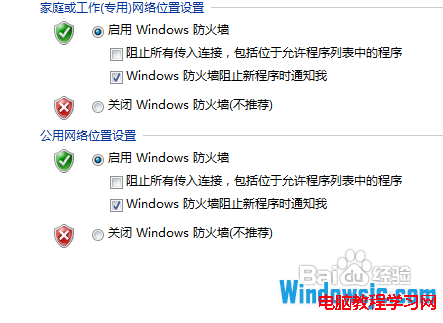
- 技术员联盟win7旗舰版
- 技术员联盟win7 32位通用旗舰版下载v2017.11
- 技术员联盟GHOST WIN7 SP1 32位旗舰版V2016.05_2016win7系统下载
- 技术员联盟GHSOT WIN7 SP1 64位旗舰版V2016.02_最新WIN7旗舰版系统
- 技术员联盟ghost win7 32位纯净旗舰版下载v2017.12
- 技术员联盟 GHOST WIN7 SP1 32位旗舰版V2016.08_技术员联盟WINDOWS7旗舰版
- 技术员联盟win7纯净版
- 技术员联盟GHOST WIN7 SP1 X86纯净版V15.12_WIN7最新32位纯净版
- 技术员联盟GHOST WIN7 SP1 64位纯净版V2016.07_WIN7纯净版64位
- 技术员联盟win7 64位纯净版iso镜像文件 v2017.12
- 技术员联盟GHOST WIN7 64位稳定纯净版2014.10_技术员联盟win7系统下载
- 技术员联盟GHOST WIN7 SP1 64位纯净版V2016.09系统下载
- 相关推荐
- 小编推荐
- 技术员联盟系统下载
温馨提示:这里是下载地址,点击即可高速下载!
- Win7旗舰版
- Win7纯净版
- Win7系统排行
 深度技术 Ghost Win7 SP1 X86旗舰专业版(32位)2014.05 系统下载深度技术 Ghost Win7 SP1 X86旗舰专业版(32位)2014.05 系统下载
深度技术 Ghost Win7 SP1 X86旗舰专业版(32位)2014.05 系统下载深度技术 Ghost Win7 SP1 X86旗舰专业版(32位)2014.05 系统下载 中关村Ghost win7 旗舰版2014V3 最新 win7 32位系统下载中关村Ghost win7 旗舰版2014V3 最新 win7 32位系统下载
中关村Ghost win7 旗舰版2014V3 最新 win7 32位系统下载中关村Ghost win7 旗舰版2014V3 最新 win7 32位系统下载 雨林木风 GHOST WIN7 SP1 X64旗舰装机版(64位)2014.05 系统下载雨林木风 GHOST WIN7 SP1 X64旗舰装机版(64位)2014.05 系统下载
雨林木风 GHOST WIN7 SP1 X64旗舰装机版(64位)2014.05 系统下载雨林木风 GHOST WIN7 SP1 X64旗舰装机版(64位)2014.05 系统下载 雨林木风 GHOST WIN7 SP1 X86旗舰装机版(32位)2014.05 系统下载雨林木风 GHOST WIN7 SP1 X86旗舰装机版(32位)2014.05 系统下载
雨林木风 GHOST WIN7 SP1 X86旗舰装机版(32位)2014.05 系统下载雨林木风 GHOST WIN7 SP1 X86旗舰装机版(32位)2014.05 系统下载 番茄花园GhostWIN7 SP1 X86装机版2014.04 最新32位旗舰版下载番茄花园GhostWIN7 SP1 X86装机版2014.04 最新32位旗舰版下载
番茄花园GhostWIN7 SP1 X86装机版2014.04 最新32位旗舰版下载番茄花园GhostWIN7 SP1 X86装机版2014.04 最新32位旗舰版下载 新萝卜家园 GhostWin7_SP1 X86极速旗舰版(32位)v2014.05 系统下载新萝卜家园 GhostWin7_SP1 X86极速旗舰版(32位)v2014.05 系统下载
新萝卜家园 GhostWin7_SP1 X86极速旗舰版(32位)v2014.05 系统下载新萝卜家园 GhostWin7_SP1 X86极速旗舰版(32位)v2014.05 系统下载 电脑公司 GhostWin7_SP1 X64旗舰特别版(64位)v2014.05 系统下载电脑公司 GhostWin7_SP1 X64旗舰特别版(64位)v2014.05 系统下载
电脑公司 GhostWin7_SP1 X64旗舰特别版(64位)v2014.05 系统下载电脑公司 GhostWin7_SP1 X64旗舰特别版(64位)v2014.05 系统下载 技术员联盟 GhostWin7 Sp1 X64装机旗舰版(64位)2014.05 系统下载技术员联盟 GhostWin7 Sp1 X64装机旗舰版(64位)2014.05 系统下载
技术员联盟 GhostWin7 Sp1 X64装机旗舰版(64位)2014.05 系统下载技术员联盟 GhostWin7 Sp1 X64装机旗舰版(64位)2014.05 系统下载
- U盘装系统工具
- 重装系统工具
- 软件下载
